win11CPU占用过高如何解决 Windows11如何降低CPU占用率
更新时间:2023-09-30 16:43:46作者:yang
win11CPU占用过高如何解决,在使用Windows 11操作系统时,一些用户可能会遇到CPU占用过高的问题,这可能导致系统运行缓慢、应用程序响应变慢等不良影响,为了解决这个问题,我们需要了解一些降低CPU占用率的方法和技巧。本文将介绍一些有效的解决方案,帮助用户在Windows 11上降低CPU占用率,提升系统的整体性能和使用体验。无论您是普通用户还是技术专家,本文都将为您提供有用的建议和指导。
方法一、
1、打开资源管理器。
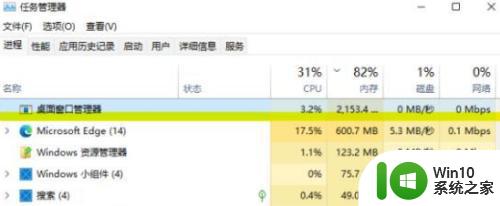
2、选中它,然后点击右下角的“重新启动”即可进行修复。
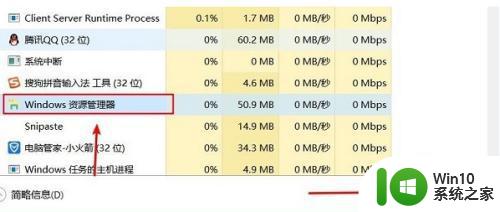
3、重新启动后就会发现cpu的占用降低啦。
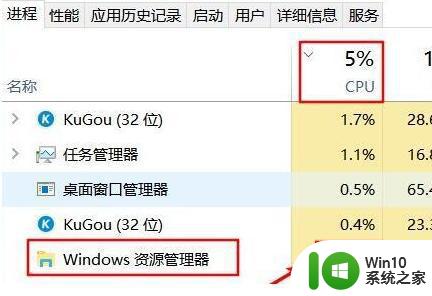
方法二、
1、首先进入开始菜单,然后打开“设置”选项。
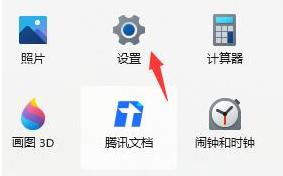
2、接着点击左侧的“应用”功能,然后进入右下角的“启动”选项当中。

3、最后我们将所有不需要开机启动的应用都关闭就可以了解决cpu占用高的问题啦。
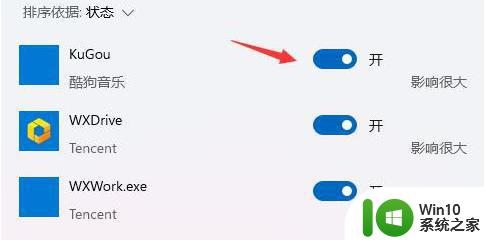
以上就是win11CPU占用过高如何解决的全部内容,有需要的用户可以根据小编的步骤进行操作,希望能对大家有所帮助。
win11CPU占用过高如何解决 Windows11如何降低CPU占用率相关教程
- Win11系统cpu占用高的解决技巧 Win11系统cpu占用高如何降低
- win11antimalware service占用率极高 antimalware service占用率过高如何解决
- win11内存占用率过高怎么办 win11内存占用过高如何优化
- win11系统内存占用过高怎么解决 如何降低win11系统的内存占用
- win11资源管理器占用cpu过高如何解决 win11资源占用过高怎么调整
- win11内存占用太高解决方法 win11内存占用过高如何调整
- Win11系统System占CPU过高的两种解决方法 Win11系统System进程占用CPU内存过高如何优化
- win11内存占用率高的解决方法 win11怎么解决内存占用率高
- win11资源管理器占用内存大如何解决 win11资源管理器占用CPU过高怎么调整
- 如何减少 Win11 对 C 盘空间的占用 Win11 占用 C 盘过大如何优化
- win11系统占用c盘过大如何清理 win11系统占用c盘大怎么办
- Win11系统CPU温度过高怎么办 如何有效降低Win11系统CPU温度
- win11系统启动explorer.exe无响应怎么解决 Win11系统启动时explorer.exe停止工作如何处理
- win11显卡控制面板不见了如何找回 win11显卡控制面板丢失怎么办
- win11安卓子系统更新到1.8.32836.0版本 可以调用gpu独立显卡 Win11安卓子系统1.8.32836.0版本GPU独立显卡支持
- Win11电脑中服务器时间与本地时间不一致如何处理 Win11电脑服务器时间与本地时间不同怎么办
win11系统教程推荐
- 1 win11安卓子系统更新到1.8.32836.0版本 可以调用gpu独立显卡 Win11安卓子系统1.8.32836.0版本GPU独立显卡支持
- 2 Win11电脑中服务器时间与本地时间不一致如何处理 Win11电脑服务器时间与本地时间不同怎么办
- 3 win11系统禁用笔记本自带键盘的有效方法 如何在win11系统下禁用笔记本自带键盘
- 4 升级Win11 22000.588时提示“不满足系统要求”如何解决 Win11 22000.588系统要求不满足怎么办
- 5 预览体验计划win11更新不了如何解决 Win11更新失败怎么办
- 6 Win11系统蓝屏显示你的电脑遇到问题需要重新启动如何解决 Win11系统蓝屏显示如何定位和解决问题
- 7 win11自动修复提示无法修复你的电脑srttrail.txt如何解决 Win11自动修复提示srttrail.txt无法修复解决方法
- 8 开启tpm还是显示不支持win11系统如何解决 如何在不支持Win11系统的设备上开启TPM功能
- 9 华硕笔记本升级win11错误代码0xC1900101或0x80070002的解决方法 华硕笔记本win11升级失败解决方法
- 10 win11玩游戏老是弹出输入法解决方法 Win11玩游戏输入法弹出怎么办
win11系统推荐
- 1 win11系统下载纯净版iso镜像文件
- 2 windows11正式版安装包下载地址v2023.10
- 3 windows11中文版下载地址v2023.08
- 4 win11预览版2023.08中文iso镜像下载v2023.08
- 5 windows11 2023.07 beta版iso镜像下载v2023.07
- 6 windows11 2023.06正式版iso镜像下载v2023.06
- 7 win11安卓子系统Windows Subsystem For Android离线下载
- 8 游戏专用Ghost win11 64位智能装机版
- 9 中关村win11 64位中文版镜像
- 10 戴尔笔记本专用win11 64位 最新官方版